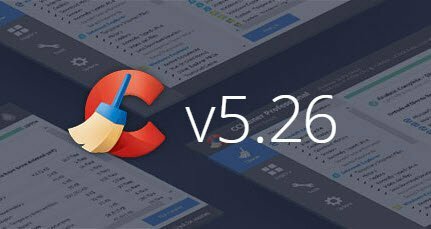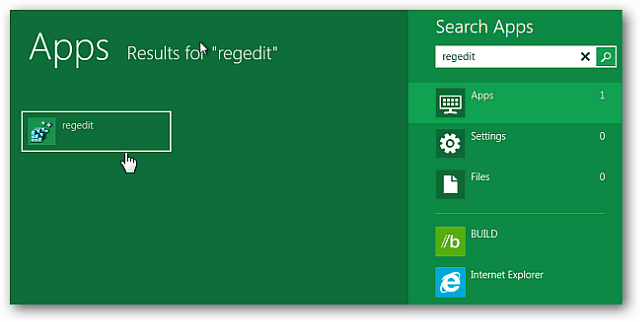Cara Memoderasi Server Perselisihan untuk Bisnis: Pemeriksa Media Sosial
Perselisihan / / March 23, 2022
Apakah Anda menjalankan server Discord untuk perusahaan atau produk Anda? Ingin menjaga komunitas tetap positif dan terlibat?
Dalam artikel ini, Anda akan menemukan bagaimana dan mengapa menggunakan pengaturan moderasi bawaan, alat, dan bot untuk mengelola komunitas Discord Anda secara efisien.

Mengapa Server Perselisihan Bisnis Anda Membutuhkan Moderasi
Discord adalah salah satu jejaring sosial baru yang tumbuh paling cepat. Ini adalah ekosistem forum obrolan yang dibangun berdasarkan setiap minat yang dapat Anda pikirkan—mulai dari game hingga mode, pendidikan, bisnis, dan grup pertemanan pribadi. Ada potensi besar bagi bisnis untuk membangun komunitas dan terhubung dengan target pasar mereka.
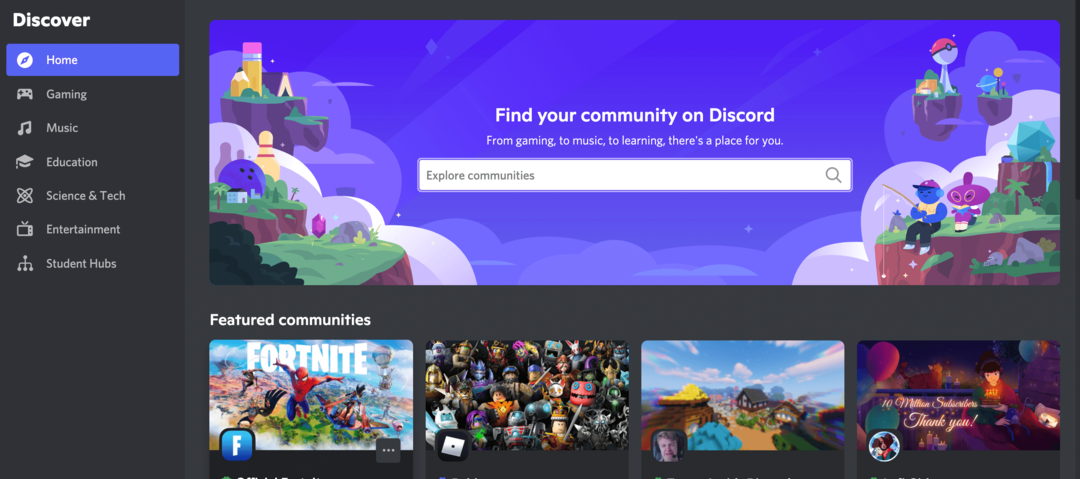
Discord memiliki struktur yang terbuka dan demokratis. Dan seperti banyak hal di internet, itu adalah berkah dan kutukan. Siapapun dapat berpartisipasi. Tetapi juga… siapa pun dapat berpartisipasi. Ini berarti bahwa untuk semua diskusi positif dan pertukaran informasi terbuka, ada risiko penyertaan, konten “tidak aman untuk bekerja” (NSFW), dan spam.
Jadi, jika Anda ingin menjalankan komunitas di Discord, Anda harus bertanggung jawab untuk memoderasinya. Untungnya, ada banyak alat yang Anda inginkan termasuk Mode Pengembang, aturan server, pengaturan moderasi, dan bot otomatis.
#1: Aktifkan Mode Pengembang Perselisihan
Langkah pertama Anda sebagai moderator Discord adalah mengaktifkan Mode Pengembang. Di bagian bawah layar, klik ikon roda gigi di sebelah kanan nama pengguna Anda untuk mengakses pengaturan pengguna Anda.
Gulir ke bawah ke Lanjutan di navigasi kiri lalu aktifkan Mode Pengembang.
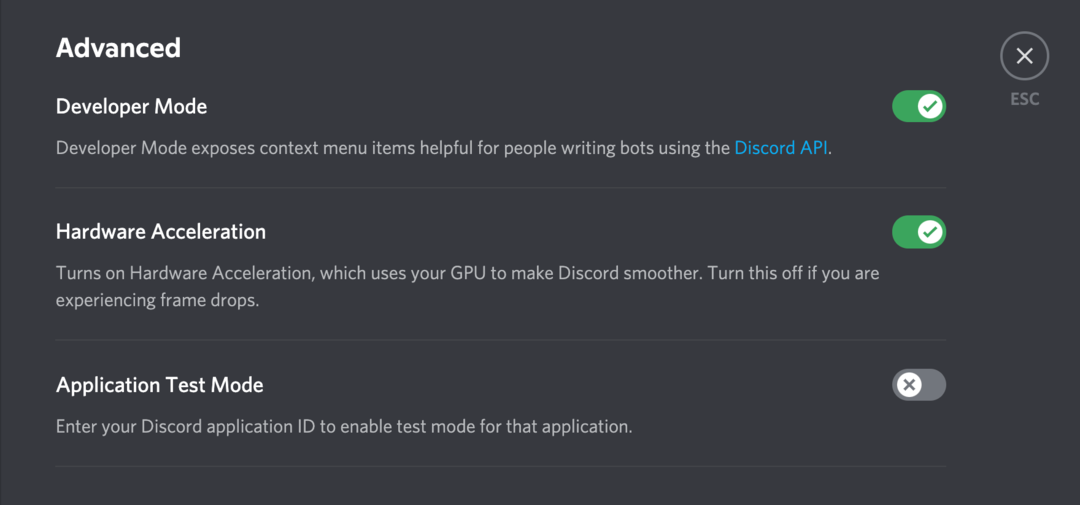
Mode Pengembang dirancang terutama untuk orang yang ingin membuat bot untuk platform. Tetapi ini juga berguna untuk moderator karena memberi Anda akses ke lebih banyak informasi.
Anda dapat mengetahui ID pengguna individu, saluran, server, atau pesan. Anda akan memerlukan detail ini jika harus melaporkan konten yang buruk. Berikut cara mengakses informasi ini dalam Mode Pengembang:
- Identitas pengguna: Dalam Mode Pengembang, klik kanan pada nama pengguna individu dan pilih Salin ID dari menu konteks.
- Nomor Saluran: Klik kanan pada pesan di saluran. Tahan Shift dan klik Salin ID. Anda akan mendapatkan saluran dan ID pesan.
- Nomor Server: Klik kanan pada nama server dan klik Salin ID.
- ID pesan: Klik kanan pada pesan dan pilih Salin ID dari menu.
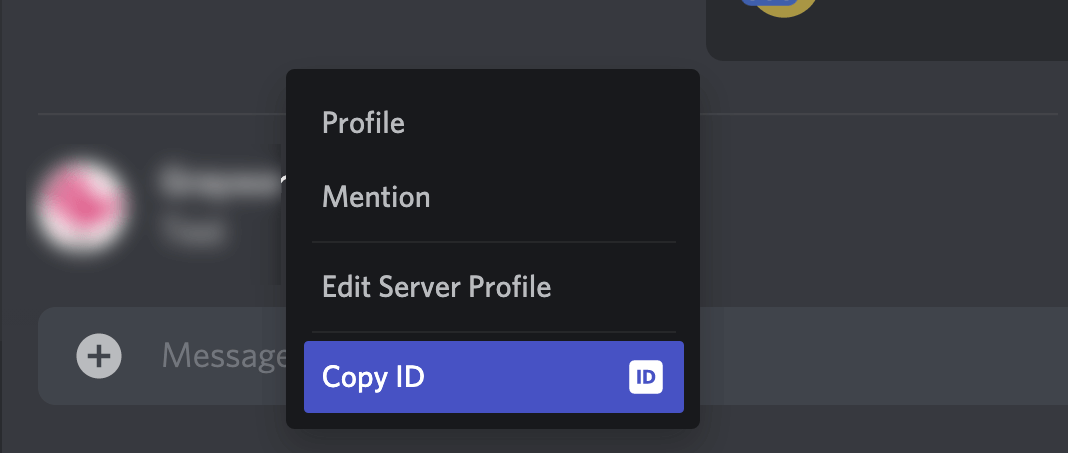
Untuk sisa panduan ini, saya akan berasumsi bahwa Anda memiliki izin administrator untuk server Anda, Anda menggunakan Mode Pengembang, dan server Anda diatur sebagai komunitas. (Untuk mengetahui lebih lanjut tentang menyiapkan server komunitas, lihat panduan ini untuk memulai Discord.)
#2: Tetapkan Aturan Keanggotaan dan Perilaku untuk Server Perselisihan Anda
Anda pasti harus meluangkan waktu untuk moderasi. Tapi idealnya, Anda ingin sebebas mungkin.
Bagaimana Anda mencapai itu? Dengan menetapkan aturan dan standar yang wajar sejak awal. Ada dua cara untuk memberi tahu pengguna Discord apa yang Anda harapkan dari mereka:
- Skrining keanggotaan, di mana pengguna harus menjawab pertanyaan atau menyetujui aturan sebelum bergabung dengan server Anda.
- Saluran #rules di server Anda, yang mengingatkan anggota aturan dari waktu ke waktu.
Untuk mengatur penyaringan keanggotaan, klik panah bawah di sebelah nama server Anda di bagian atas layar dan pilih Pengaturan Server.
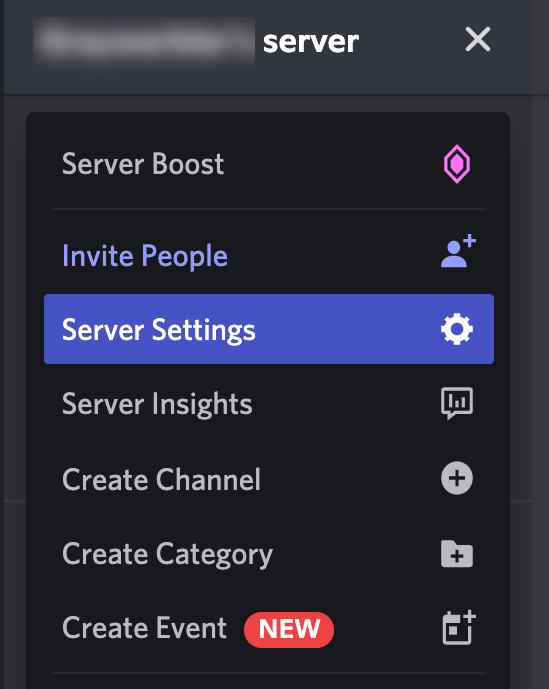
Kemudian gulir ke bawah ke Penyaringan Keanggotaan di sebelah kiri. Di sebelah kanan, klik tombol Siapkan Penyaringan Keanggotaan.
Ubah Strategi Anda dengan Pelatihan Kelas Dunia

Ingin pelatihan dan wawasan terbaik untuk melakukan apa pun—tanpa meninggalkan kenyamanan rumah atau kantor Anda?
Tiket Sesuai Permintaan untuk Social Media Marketing World 2022 memberi Anda akses ke rekaman setiap keynote, sesi, dan lokakarya dari acara selama satu tahun penuh. Tapi cepatlah, penawarannya segera berakhir, lalu mereka pergi selamanya.
DAPATKAN PELATIHAN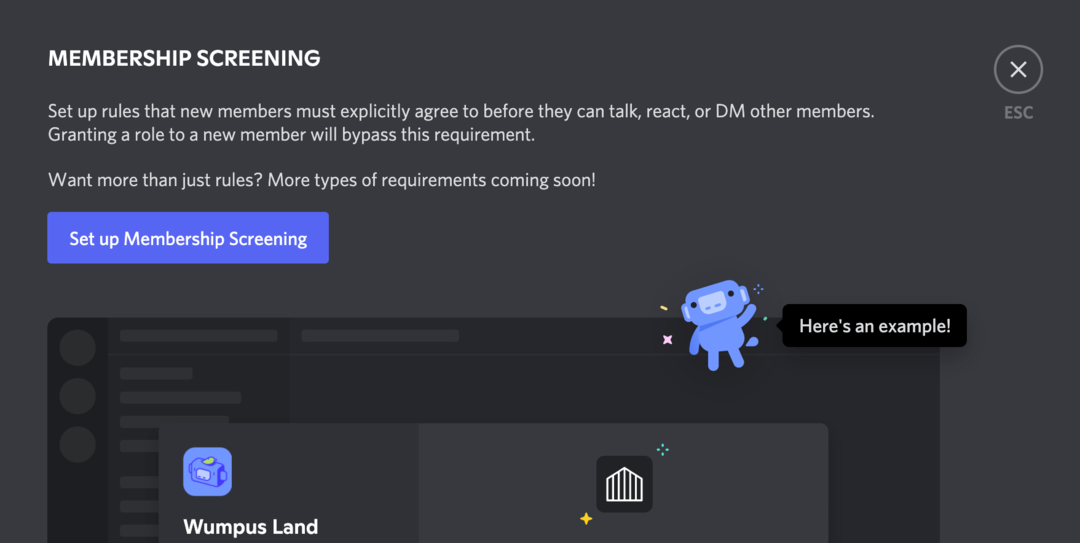
Di layar berikutnya, Anda dapat menambahkan deskripsi server Anda untuk pengguna baru, mengajukan pertanyaan, dan menulis aturan.
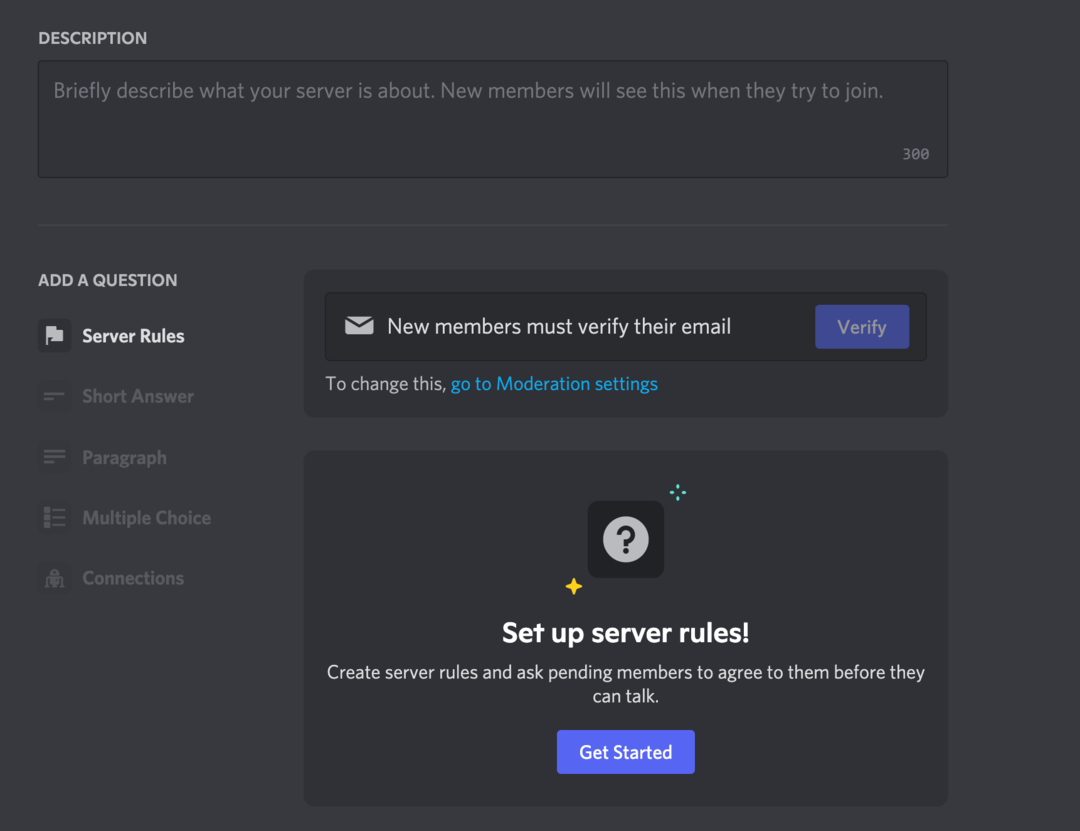
Discord memiliki beberapa saran bermanfaat tetapi Anda juga bisa menulis aturan Anda sendiri. Setelah ini diatur, pengguna harus menyetujui aturan sebelum mereka dapat bergabung dengan server.
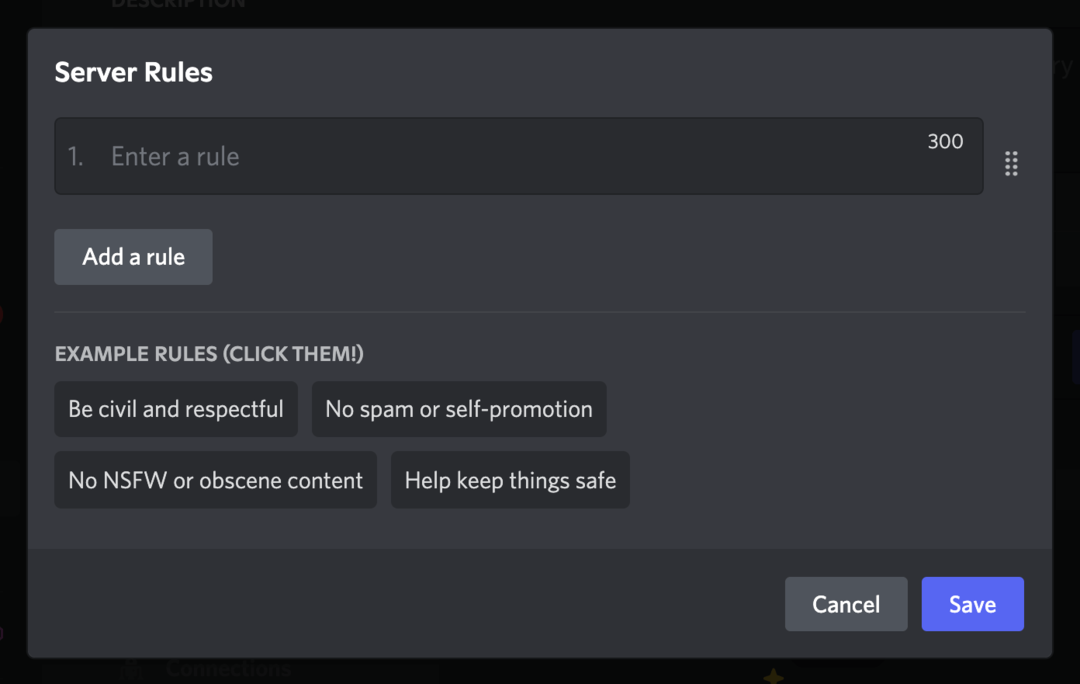
Jika Anda menjalankan server komunitas, maka Discord kemungkinan telah mendorong Anda untuk menyiapkan saluran untuk aturan dan pembaruan. Gunakan ini untuk membuat pos yang disematkan yang mengingatkan pengguna akan harapan Anda.
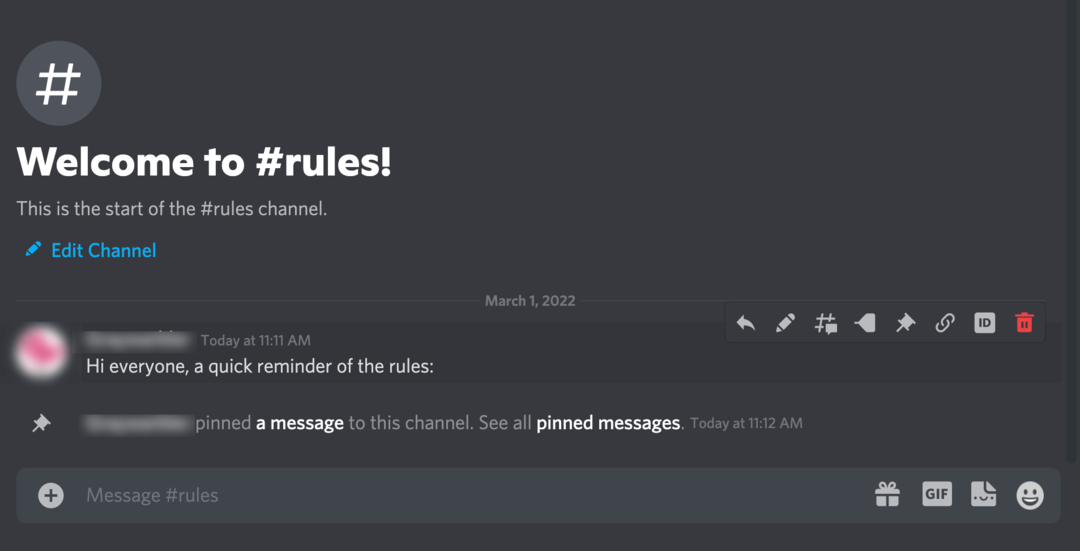
Selain aturannya, Anda dapat memberi tahu orang-orang tentang konsekuensi dari perilaku yang salah. Apakah Anda langsung melarang orang? Hanya menonaktifkan mereka untuk sementara waktu? Bagaimana seseorang dapat mengajukan banding atas keputusan moderasi? Tetapkan kebijakan Anda untuk menghindari keraguan di kemudian hari.
#3: Gunakan Pengaturan Moderasi Perselisihan
Anda juga dapat menggunakan pengaturan bawaan Discord untuk menghemat waktu. Kembali ke Pengaturan Server Anda dan gulir ke bawah ke Moderasi.
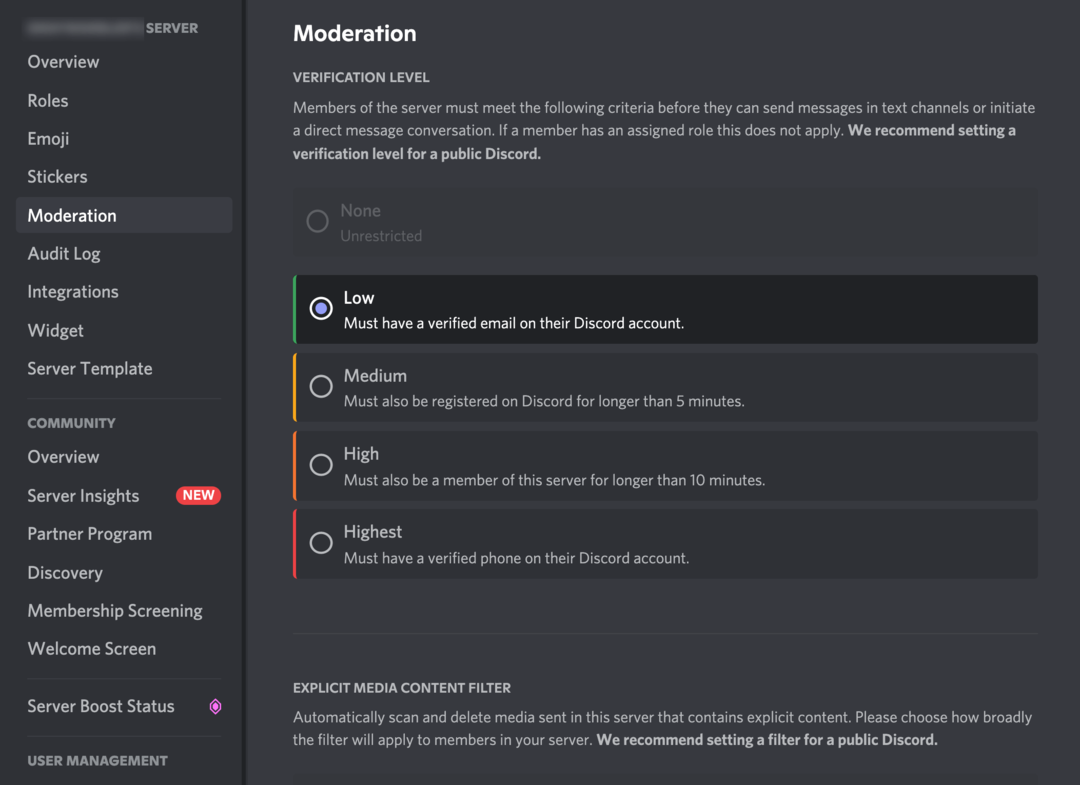
Ada banyak opsi moderasi yang berguna di sini:
- Tingkat Verifikasi: Pilih apakah pengguna harus sepenuhnya diverifikasi untuk bergabung dengan server Anda. Saya sarankan memilih tingkat verifikasi Tinggi atau Tertinggi untuk menjaga kualitas keanggotaan Anda tetap tinggi.
- Tingkat Konten Media Eksplisit: Discord dapat secara otomatis memindai posting baru untuk konten NSFW. Ini diatur ke tingkat keamanan tertinggi secara default.
- Persyaratan 2FA untuk Moderasi: Pengaturan ini berarti bahwa semua moderator harus menggunakan autentikasi dua faktor untuk menjaga keamanan akun mereka. Anda harus mengaktifkan pengaturan ini jika Anda ingin moderator memiliki kekuatan tertentu seperti dapat melarang anggota.
#4: Tetapkan Izin Peran Server Discord Anda
Sejauh ini, semua pengaturan yang kami tinjau adalah untuk server Anda secara keseluruhan. Tetapi Discord juga memberi Anda kekuatan untuk membuat pengaturan untuk pengguna yang berbeda berdasarkan peran mereka.
Ada dua peran utama yang tersedia di Discord:
- Administrator maha kuasa. Jika Anda menyiapkan server untuk bisnis Anda, kemungkinan besar Anda sudah menjadi administrator. Berpikir panjang dan keras sebelum memberikan kekuatan ini kepada pengguna lain.
- moderator menegakkan aturan dan memodelkan perilaku yang baik di server. Ini bukan peran default di Discord (Anda harus membuatnya di bagian Peran di pengaturan server Anda) tetapi ini dikenal secara luas.
Anda juga dapat membuat peran lain di server Discord Anda. Misalnya, Anda dapat melabeli pengguna dari berbagai wilayah, menandai pengguna ahli, atau menyorot pelanggan dan pelanggan terverifikasi.
Discord memungkinkan Anda mengatur warna sorotan untuk setiap peran yang berbeda sehingga menonjol. Misalnya, Anda dapat membuat moderator berwarna hijau sehingga nama pengguna mereka selalu terlihat jelas di obrolan.
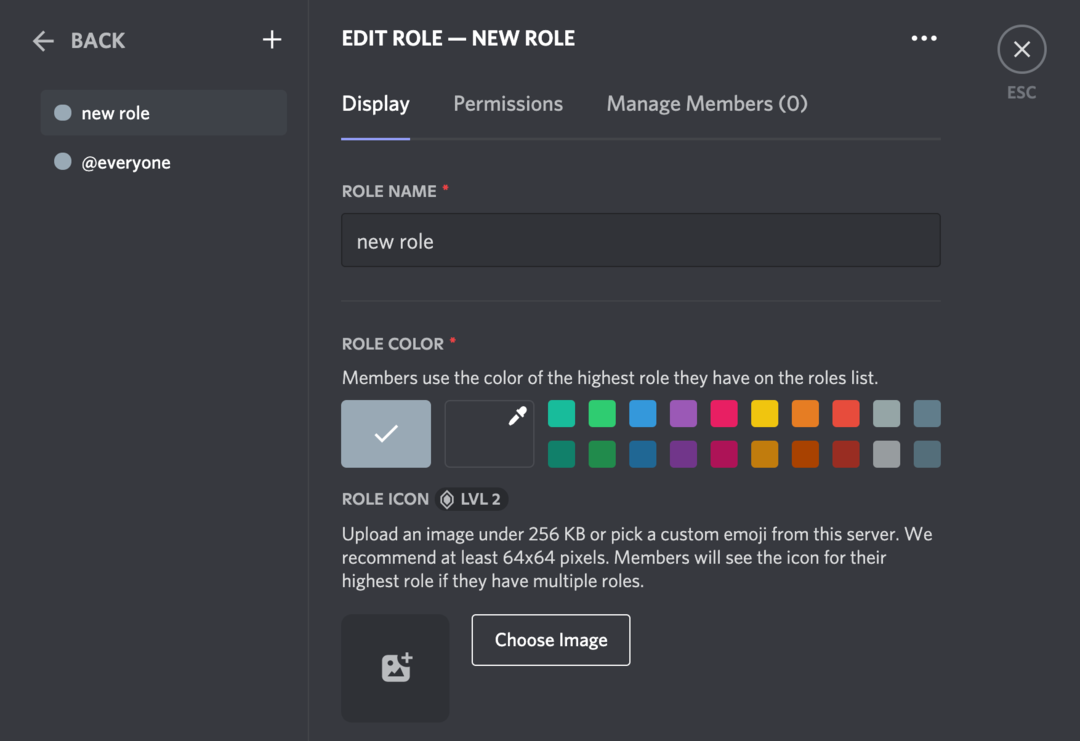
Tetapi yang paling penting, peran yang berbeda memiliki izin yang berbeda. Izin mencakup hal-hal seperti:
- Saluran mana yang dapat dilihat pengguna
- Apakah mereka dapat membuat dan mengelola saluran
- Apakah mereka dapat membuat dan mengelola peran lain
- Apakah mereka dapat mengelola emoji dan stiker
- Apakah mereka dapat mengundang pengguna baru
- Apakah mereka dapat menendang atau melarang pengguna lain
Anda juga dapat menggunakan izin untuk mengontrol apa yang diposkan anggota; misalnya, apakah mereka dapat berbicara di saluran suara atau berbagi aliran video.
Apakah Web 3.0 ada di Radar Anda?
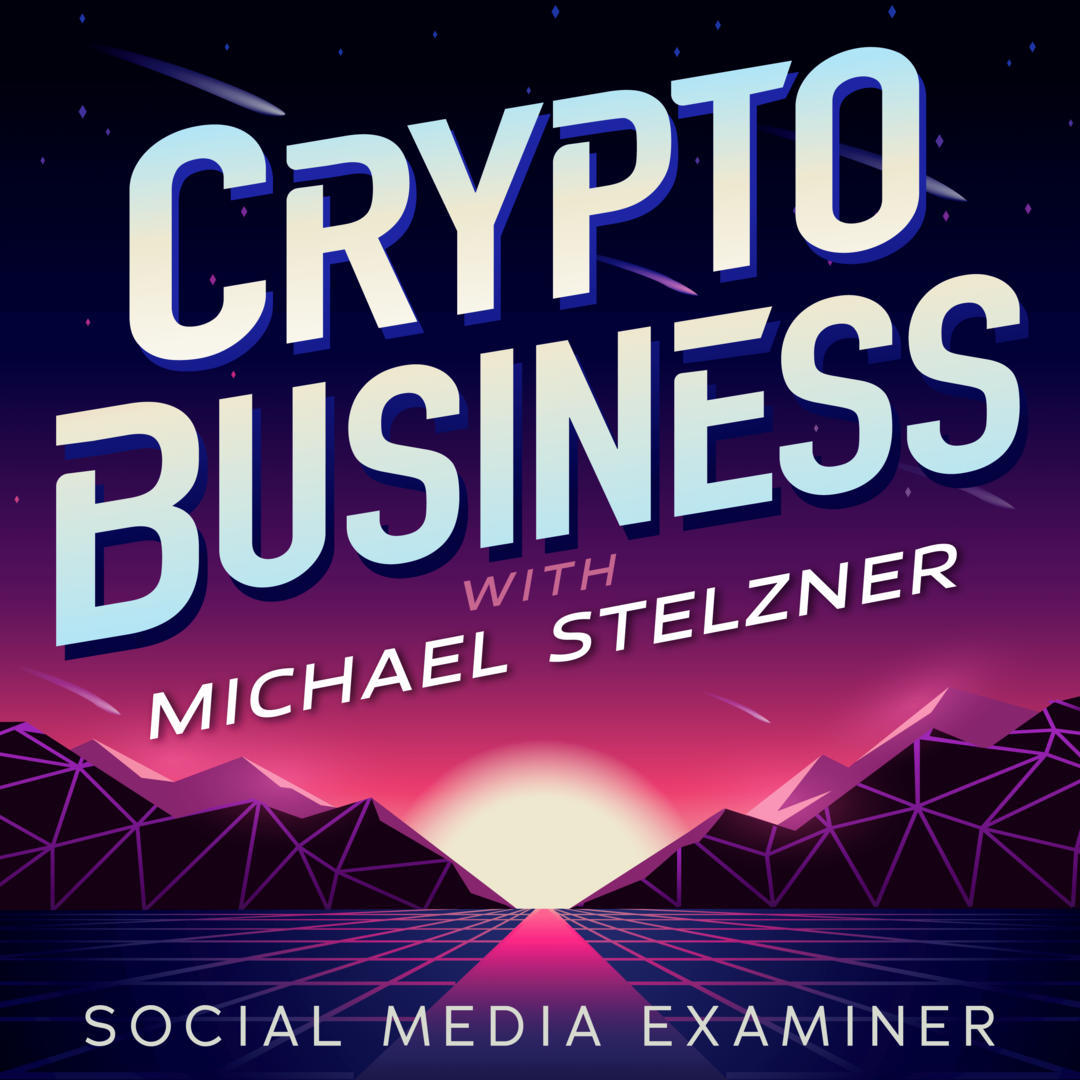
Jika tidak, seharusnya begitu. Ini ADALAH perbatasan baru untuk pemasaran DAN bisnis.
Dengarkan podcast Crypto Business dengan Michael Stelzner untuk menemukan cara menggunakan Web 3.0 untuk mengembangkan bisnis Anda dengan cara yang tidak pernah Anda bayangkan—tanpa jargon yang membingungkan. Anda akan belajar tentang menggunakan NFT, token sosial, organisasi otonom terdesentralisasi (DAO), dan banyak lagi.
IKUTI ACARANYATerakhir, Anda dapat mengatur server Anda sehingga saluran tertentu hanya dapat dilihat oleh peran tertentu. Untuk melakukan ini, pilih Buat Kategori dari menu server.
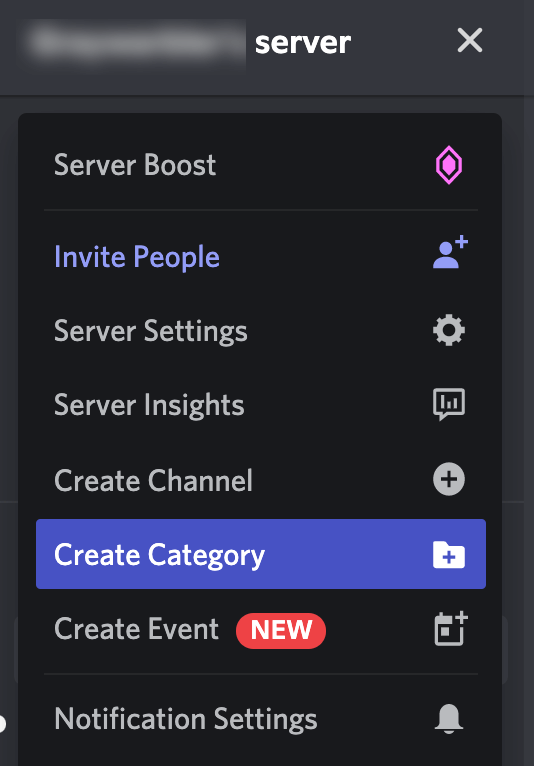
Pastikan Anda memilih Kategori Pribadi sehingga Anda dapat membatasi kategori untuk peran tertentu.
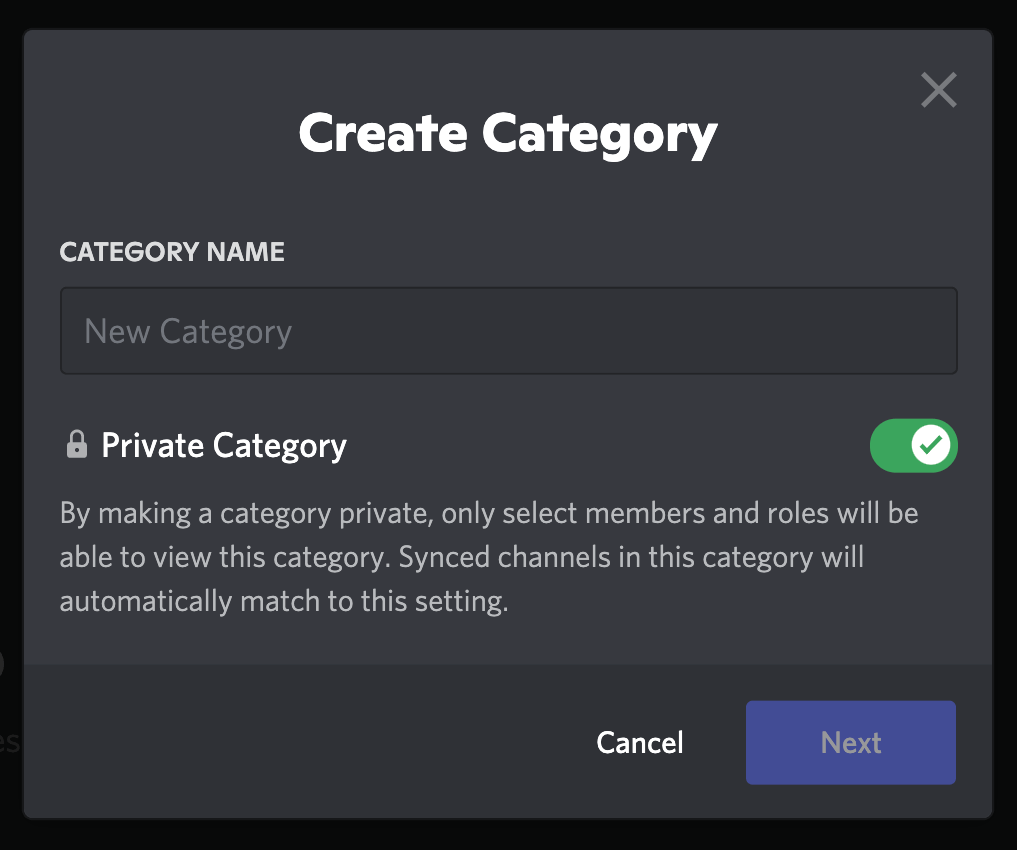
Misalnya, Anda dapat menyiapkan kategori yang penuh dengan saluran untuk moderator, membuat kategori khusus anggota saluran untuk pelanggan yang membayar, atau mengatur kategori untuk wilayah yang berbeda jika Anda memiliki global hadirin.
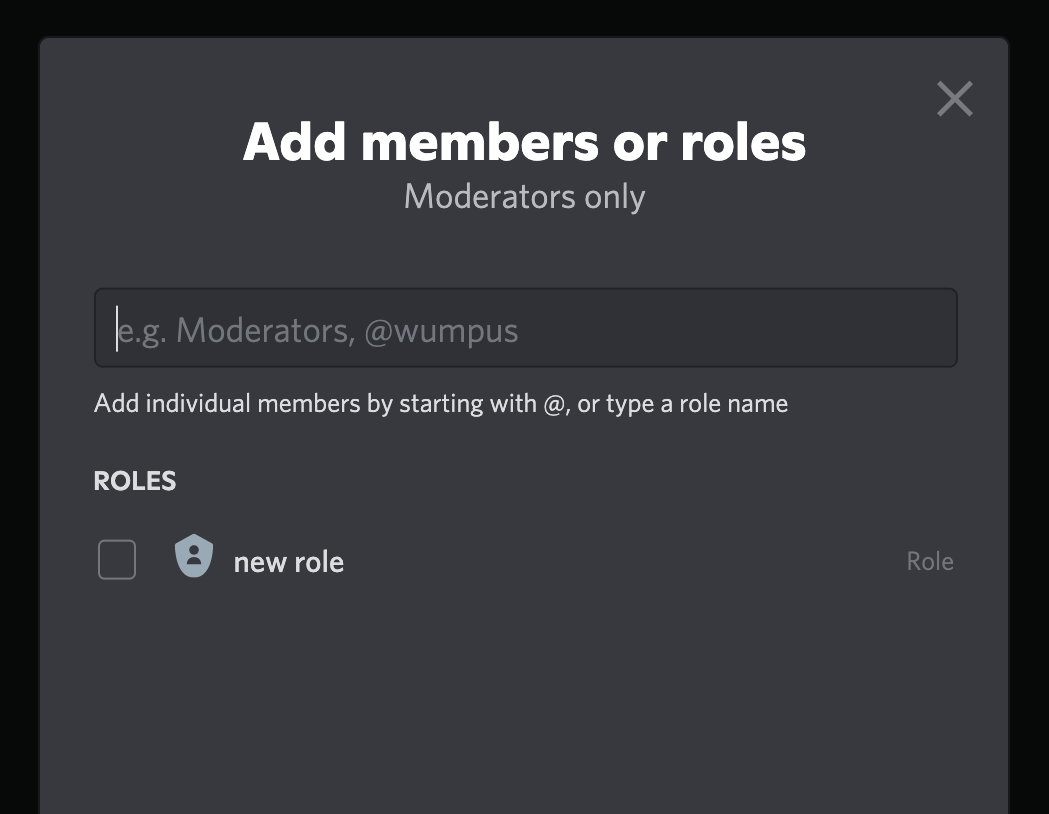
#5: Ubah Pengaturan untuk Saluran Server Perselisihan Individu Anda
Saatnya untuk menjadi lebih berbutir halus. Kami telah membahas pengaturan server, peran individual, dan kategori Anda—sekarang saatnya untuk aturan saluran individual.
Mari kita mulai dengan ikhtisar saluran. Ini adalah layar pertama yang akan Anda lihat saat mengunjungi pengaturan saluran Anda.
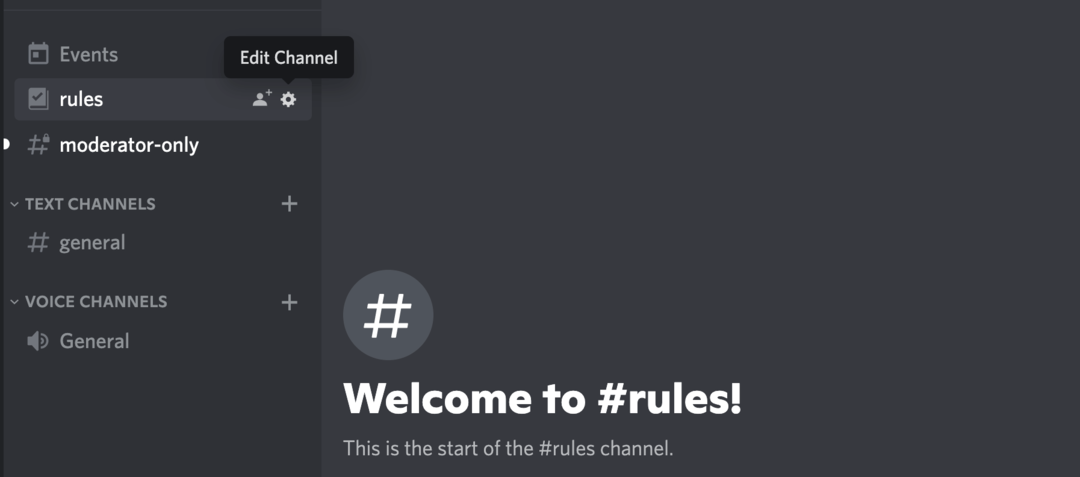
Di sini Anda dapat mengatur verifikasi usia jika Anda berharap memiliki konten NSFW di saluran.
Anda juga dapat menggunakan pengaturan Slowmode untuk mengontrol seberapa sering pengguna dapat mengirim pesan. Anda mungkin tidak perlu menggunakan ini sebagian besar waktu, tetapi penting untuk diketahui. Jika saluran pernah menjadi pertengkaran besar atau Anda kesulitan mengikuti moderasi, Anda dapat memperlambat kecepatan percakapan.
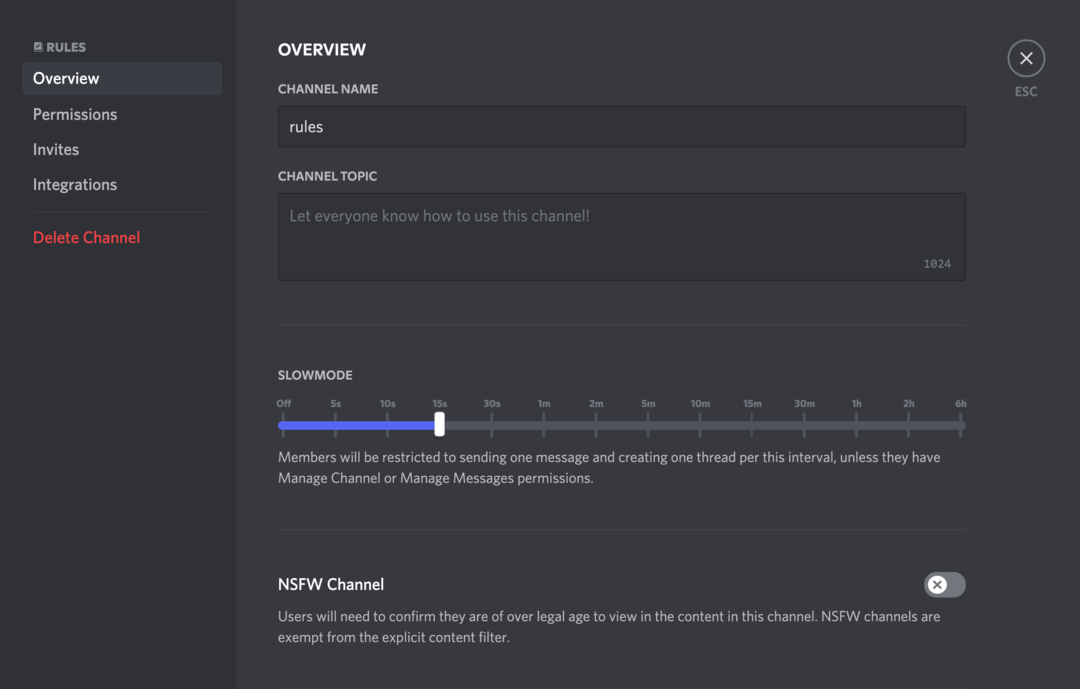
Setiap saluran juga memiliki bagian Izinnya sendiri di pengaturan. Anda dapat menetapkan aturan khusus untuk pengguna termasuk:
- Apakah mereka dapat mengirim pesan
- Apakah mereka dapat membuat utas baru
- Apakah mereka dapat membagikan tautan atau lampiran file
- Siapa yang dapat menggunakan tag @everyone dan @here untuk mengirim notifikasi di seluruh saluran
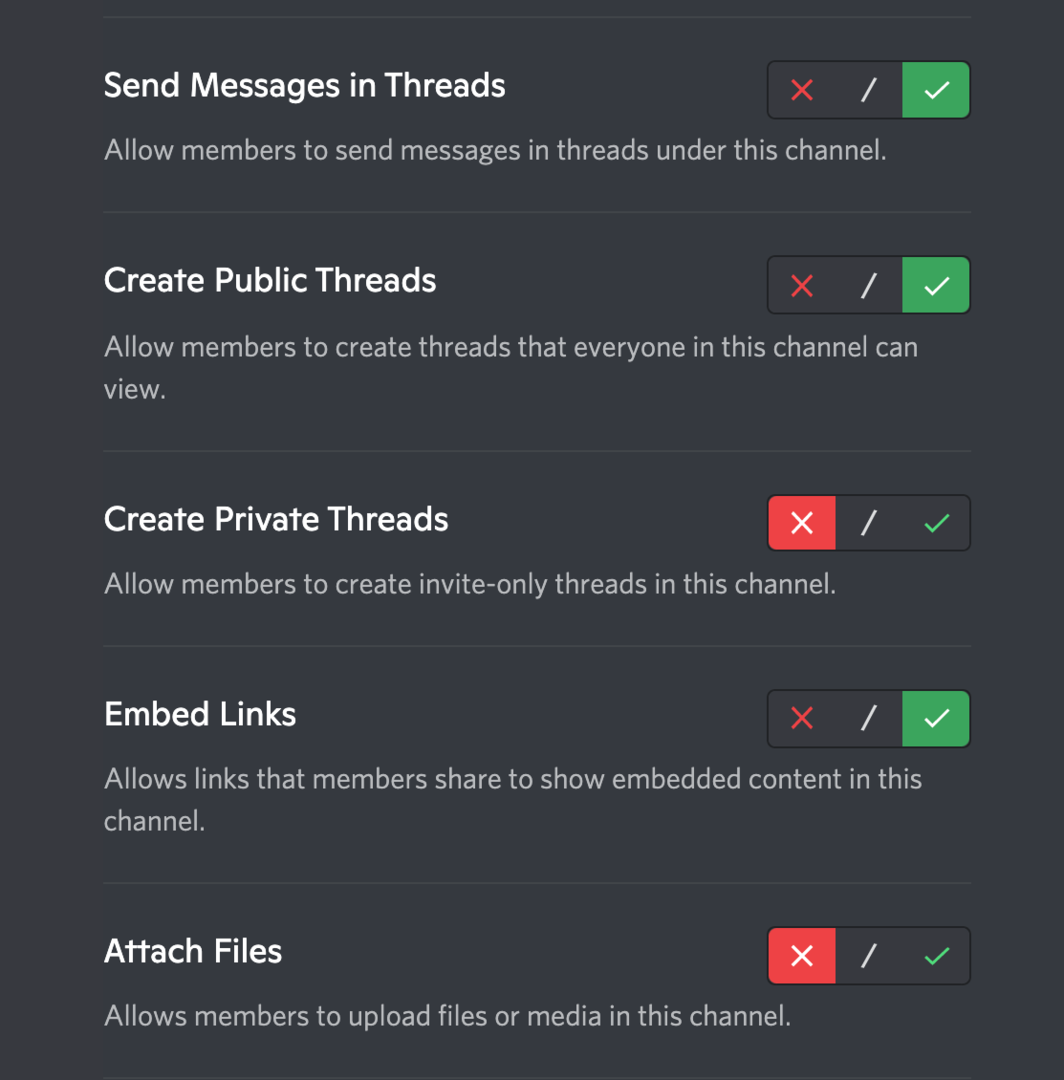
Pengaturan ini bisa sangat berguna. Misalnya, Anda mungkin ingin menyiapkan saluran #rules agar tidak ada orang lain yang dapat memposting di sana. Anda tidak ingin menyerahkan otoritas itu.
# 6: Secara Aktif Memoderasi Percakapan di Server Perselisihan Anda
Jadi, Anda telah menetapkan aturan, memilih izin, dan menetapkan peran, tetapi beberapa konten buruk mungkin masih bisa dilewati.
Apa pilihan Anda?
Discord memiliki alur kerja yang berguna untuk menangani insiden moderasi. Mereka menyarankan agar Anda:
- Identifikasi situasi dan putuskan apakah moderasi diperlukan.
- Pikirkan tentang konteks dan motif pengguna yang terlibat.
- De-eskalasi melalui komunikasi, sedapat mungkin.
- Tanggapi secara proporsional (kita akan membahas opsi itu sebentar lagi).
- Beri tahu moderator lain dan, jika perlu, yakinkan pengguna lain bahwa tindakan telah diambil.
Jadi seperti apa sebenarnya "menanggapi secara proporsional" itu? Discord sebenarnya cukup kreatif di sini. Anda memiliki berbagai opsi untuk mengembalikan diskusi ke jalurnya:
- Sedang: Menempatkan pengguna dalam waktu habis. Mereka tidak akan dapat mengirim pesan, berbicara, bereaksi, atau membalas pesan lain.
- Menendang: Menghapus pengguna dari server. Mereka dapat meminta untuk bergabung kembali atau diundang kembali nanti.
- Melarang: Menghapus pengguna dari server secara permanen.
- Bisu: Mencegah pengguna berbicara di saluran suara.
- Menulikan: Lebih kuat dari bisu—mencegah pengguna berbicara atau mendengar orang lain di saluran suara.
- Bergerak: Memindahkan pengguna ke saluran suara yang berbeda, mengeluarkan mereka dari percakapan saat ini.
#7: Hapus dan Laporkan Konten Server Perselisihan yang Tidak Dapat Diterima
Terkadang mungkin ada konten buruk yang melebihi nilai gaji Anda sebagai moderator. Discord memiliki daftar panjang jenis konten yang tidak dapat diterima yang harus selalu dilaporkan ke platform:
- Gangguan
- Kebencian
- Ancaman
- Pengguna yang menghindari pemblokiran atau larangan (misalnya, dengan berulang kali membuat akun baru)
- Mengirim virus atau malware atau memungkinkan orang lain melakukannya
- Konten eksplisit yang non-konsensual atau diposting tanpa tag NSFW
- Konten apa pun yang melecehkan anak di bawah umur
- Bunuh diri atau melukai diri sendiri
- Kekejaman terhadap hewan
- Segala bentuk ekstremisme kekerasan
- Menjual barang terlarang atau berbahaya
- Membeli atau menjual akun Discord
- Spamming Discord itu sendiri
- Dan, hanya untuk menutupi semua pangkalan mereka, segala sesuatu yang ilegal
Jika Anda tidak melaporkan jenis konten ini setiap kali Anda melihatnya, Discord dapat mengambil tindakan moderasi terhadap server Anda secara keseluruhan.
Ada dua cara utama untuk melaporkan konten di Discord. Sebelum mengambil tindakan apa pun, ada baiknya juga menggunakan Mode Pengembang untuk menyimpan ID pesan dan pengguna tertentu sehingga Discord dapat melacaknya, bahkan jika pesan individual dihapus.
- Hapus dan laporkan (DAR). Pesan ofensif akan dihapus tetapi Discord masih dapat melihat semua detailnya. Pastikan Anda memilih opsi ini, bukan hanya Hapus.
- Isi formulir online. Anda dapat melaporkan konten dengan membagikan tautan pesan di formulir ini. Tangkapan layar tidak akan cukup—Anda harus menautkan ke pesan asli. Dan tetap merupakan ide bagus untuk merekam pesan dan ID pengguna jika Anda perlu menindaklanjutinya.
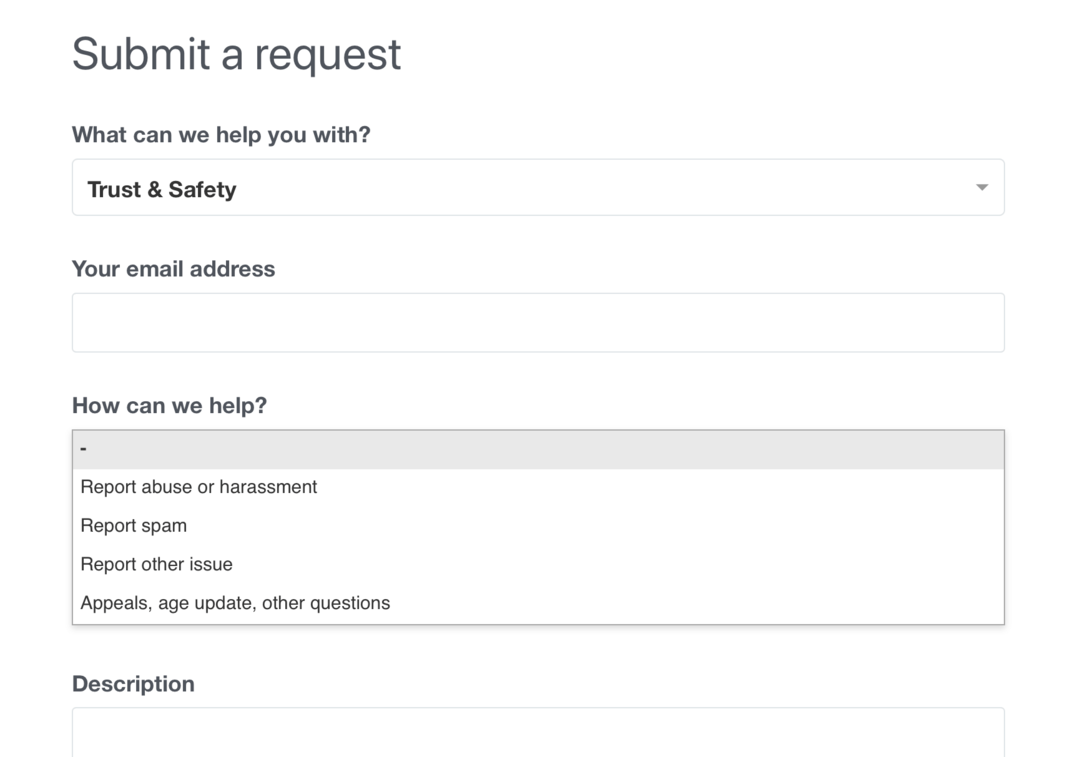
Anda mungkin juga memiliki opsi untuk melaporkan pesan dalam aplikasi jika Anda menggunakan Discord di iOS. Namun, Discord tampaknya masih bereksperimen dengan opsi ini dan ini lebih rumit daripada menggunakan DAR atau formulir online di desktop. Untuk saat ini, formulir online adalah opsi paling sederhana dan paling umum digunakan.
#8: Tambahkan Bot Moderasi ke Server Perselisihan Anda
Banyak server Discord menggunakan bot sebagai moderator otomatis. Ini dapat menghemat waktu dengan mengambil tindakan otomatis dan menangani admin sederhana untuk Anda seperti menyambut anggota baru ke server.
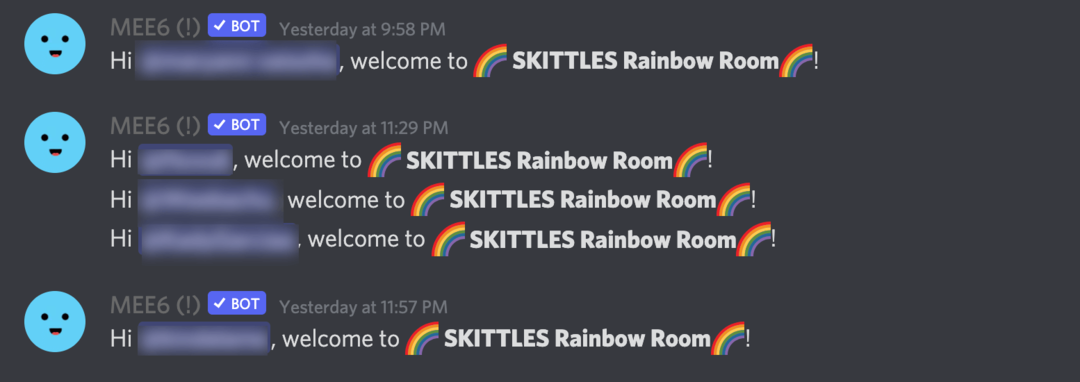
Kebanyakan bot moderasi bekerja dengan memfilter spam, memeriksa kata atau frasa sensitif, menyaring pengguna, atau mencegah serangan (ketika banyak pengguna tiba-tiba bergabung dengan server untuk menyebabkan masalah).
Namun, penting untuk diingat bahwa bot tidak dibuat oleh Discord. Mereka dibuat oleh pengembang eksternal dan berfungsi sebagai ekstensi ke platform. Jadi bot hanya dapat diandalkan dan aman seperti tim pengembangannya. Sebelum Anda memberikan izin bot untuk bertindak di server Anda, Anda harus memeriksa reputasi dan ulasannya.
Discord memiliki daftar pendek bot moderasi populer, dengan ikhtisar bagan yang bermanfaat tentang kemampuan mereka.
#9: Ikuti Saluran Perselisihan #moderator saja
Kami akan menyelesaikan dengan satu inovasi terbaru dari Discord. Jika Anda menjalankan server komunitas, Anda mungkin telah melihat saluran baru dalam beberapa minggu terakhir: #moderator-only.
Saluran ini dijalankan oleh Discord. Mereka berencana menggunakannya untuk pembaruan platform termasuk fitur moderasi baru. Seiring dengan berkembangnya platform, saya mengharapkan lebih banyak alat untuk pengelolaan komunitas dan monetisasi muncul, jadi pantau terus saluran ini.
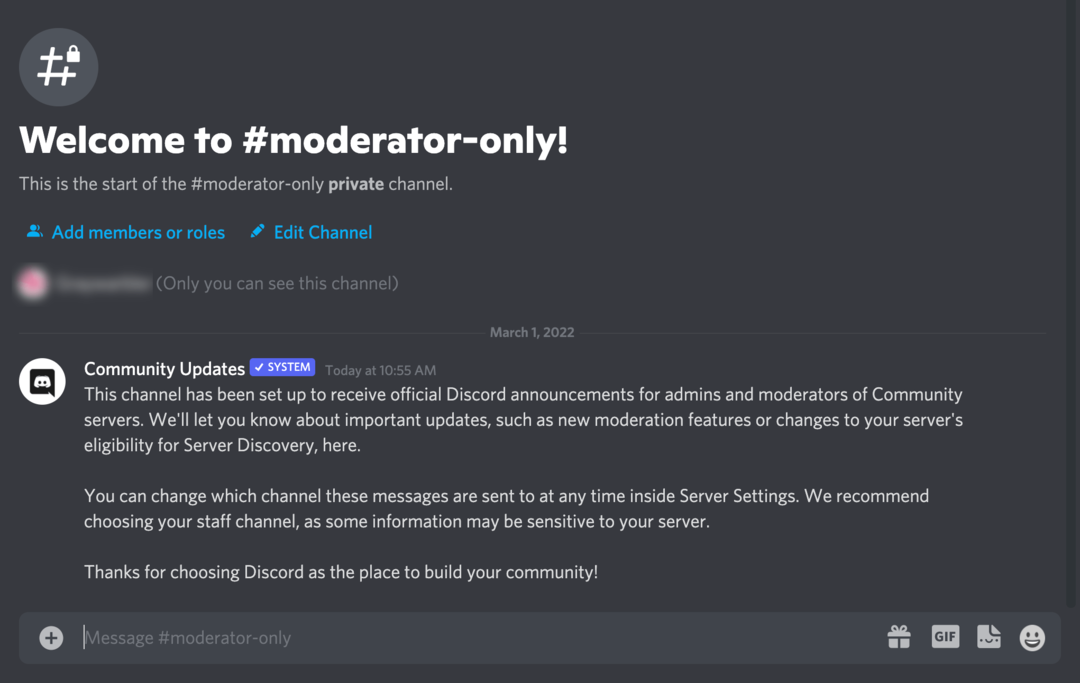
Kesimpulan
Discord memberikan banyak peluang bagi bisnis untuk membangun komunitas mereka dan terhubung dengan audiens target mereka. Melalui kombinasi pengaturan, alat moderator, dan bot, Anda dapat menjaga server Discord Anda menjadi komunitas yang positif dan terlibat.
Dapatkan Lebih Banyak Saran tentang Platform Media Sosial Alternatif
- Siapkan server Discord.
- Pasarkan bisnis di Reddit.
- Beriklan di Reddit.
Ingin Mempermudah Pekerjaan Anda?
Kami telah mengumpulkan daftar alat, solusi, dan aplikasi favorit kami untuk membantu menyederhanakan dan memaksimalkan hampir setiap area pemasaran Anda. Baik Anda memerlukan bantuan untuk merencanakan konten, mengatur postingan sosial, atau mengembangkan strategi… Anda akan menemukan sesuatu untuk setiap situasi.
TEMUKAN ALAT Favorit ANDA BERIKUTNYA